win10音量控制快捷键 Win10台式电脑如何用普通键盘调节音量大小
Win10操作系统作为目前最新的操作系统版本,在音量控制方面提供了更为便捷的快捷键设置,对于使用Win10台式电脑的用户来说,他们可以通过普通键盘进行音量调节,无需额外的鼠标操作。这一功能的实现,不仅提高了操作效率,还为用户带来了更加便利的使用体验。接下来我们将详细介绍Win10台式电脑如何利用普通键盘轻松调节音量大小,让您的音乐、影视等多媒体内容更加舒适地享受。
步骤如下:
1.新建一个文本文档
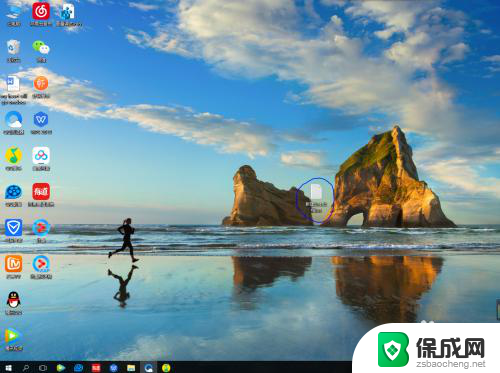
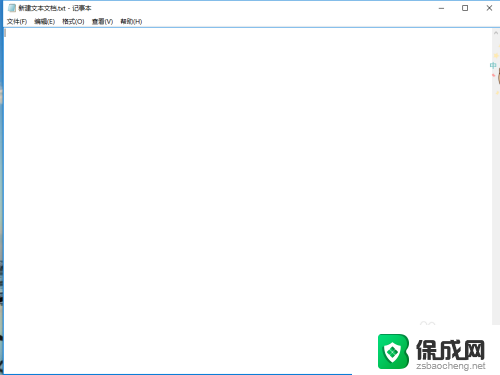
2.输入以下文字到文本内:
Windows Registry Editor Version 5.00
[HKEY_LOCAL_MACHINE\SYSTEM\CurrentControlSet\Control\Keyboard Layout]
"Scancode Map"=hex:00.00.00.00.00.00.00.00.03,00.00.00.30,E0,42,00.2E,E0,43,00.00.00.00.00
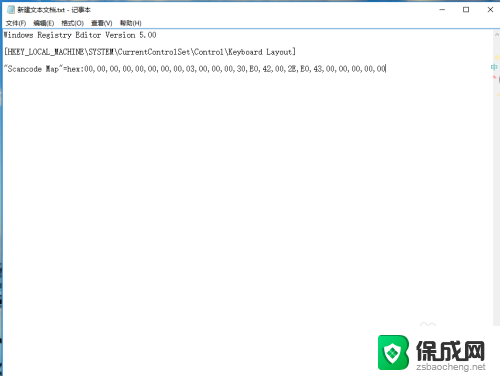
3.保存并退出。
4.打开 此电脑----查看--------勾选 “文件扩展名”的勾勾。
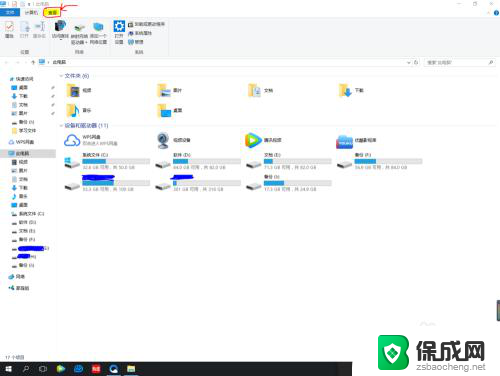
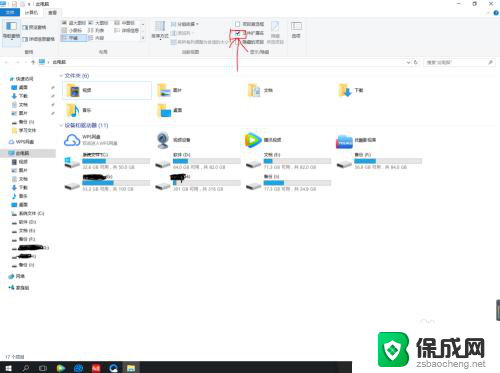
5.然后将原本的后辍名 .txt 改成 .reg
正名改不改都可以。

6.双击文件,在弹窗中点 是。
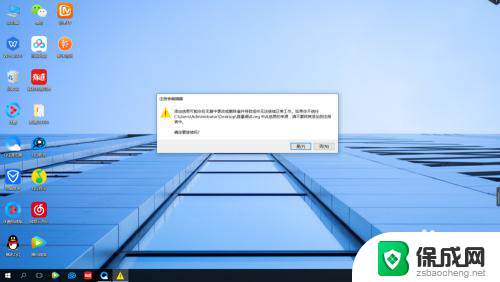
7.快捷键是 Ctrl+F8 (降低音量) Ctrl+F9 (提高音量) 。
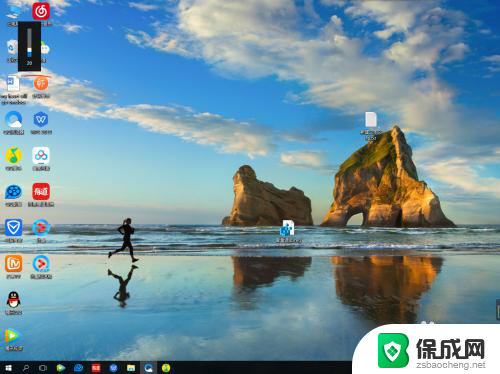
以上是win10音量控制快捷键的全部内容,如果您遇到这种情况,可以按照这个方法进行解决,希望对您有所帮助。
win10音量控制快捷键 Win10台式电脑如何用普通键盘调节音量大小相关教程
-
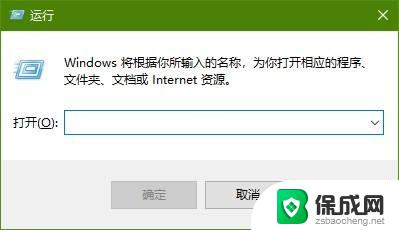 音量合成器快捷键 win10音量合成器快捷打开方式
音量合成器快捷键 win10音量合成器快捷打开方式2023-10-31
-
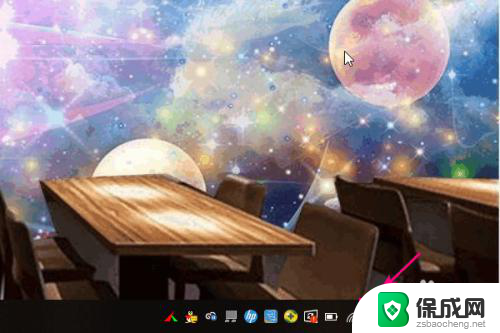 电脑usb耳机音量调节在哪里 Win10如何调大耳机音量
电脑usb耳机音量调节在哪里 Win10如何调大耳机音量2024-01-15
-
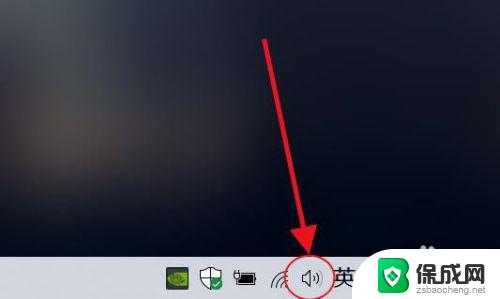 喇叭怎么调节音量 Win10如何设置左右喇叭音量大小
喇叭怎么调节音量 Win10如何设置左右喇叭音量大小2023-10-10
-
 鼠标滚轮调节音量怎么关闭 win10鼠标滚轮控制音量关闭教程
鼠标滚轮调节音量怎么关闭 win10鼠标滚轮控制音量关闭教程2023-10-31
-
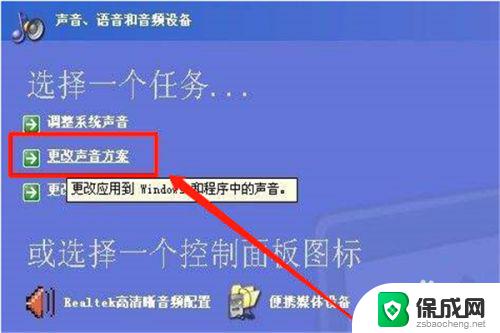 鼠标调音量怎么关 win10如何取消鼠标滚轮控制音量
鼠标调音量怎么关 win10如何取消鼠标滚轮控制音量2024-01-20
-
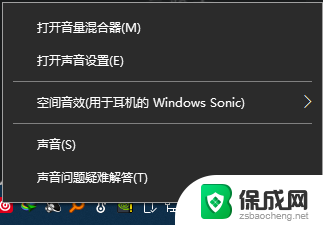 怎样调高电脑音量 Win10电脑音量调节不够大怎么办
怎样调高电脑音量 Win10电脑音量调节不够大怎么办2023-11-19
- 笔记本音量怎么调大 Win10电脑声音调节不够大
- 如何调耳机的音量 Win10如何调大耳机音量
- 电脑主音量打不开怎么回事 win10音量调节打不开
- win10没有鼠标怎么用键盘控制电脑 Win10系统无鼠标情况下如何利用键盘控制电脑
- 电脑怎么样添加打印机 Win10正式版如何添加打印机驱动
- 0xc0000225 win10 修复 Windows 10 错误代码0xC0000225修复方法
- 如何关闭onedrive开机启动 Win10如何关闭OneDrive开机自启动
- 电脑音响可以连蓝牙吗 win10 台式电脑如何设置蓝牙音箱
- win10删除输入法语言 windows 10 系统删除输入法的步骤
- 任务管理器 黑屏 Win10任务管理器结束任务后黑屏解决方法
win10系统教程推荐
- 1 电脑怎么样添加打印机 Win10正式版如何添加打印机驱动
- 2 磁盘加锁怎么解除 Windows10系统磁盘加密解密设置方法
- 3 扬声器在哪打开 Windows10怎么检测扬声器问题
- 4 windows10u盘启动设置 win10电脑设置U盘启动方法
- 5 游戏系统老电脑兼容性 win10老游戏兼容性设置方法
- 6 怎么通过ip地址访问共享文件夹 win10共享文件夹访问速度慢怎么办
- 7 win10自带杀毒软件如何打开 win10自带杀毒软件如何使用
- 8 闹钟怎么设置音乐铃声 win10电脑更换闹钟铃声方法
- 9 window10屏幕保护怎么设置 电脑屏幕屏保设置方法
- 10 win10打印背景颜色和图像 win10打印网页时怎样设置背景颜色和图像